[How To] 3 วิธีถ่ายภาพหน้าจอบน iPhone โดยไม่ต้องกดปุ่มด้านข้างตัวเครื่อง

ไม่ว่าจะเป็นสมาร์ทโฟนรุ่นไหน ๆ การถ่ายภาพหน้าจอ (Screenshot) ถือว่าเป็นฟีเจอร์ที่ถูกใช้กันมากที่สุด เพราะเป็นวิธีการบันทึกภาพที่สามารถทำได้อย่างรวดเร็วในเวลาไม่กี่วินาที
ปกติแล้ว การถ่ายภาพหน้าจอบน iPhone ถ้าหากเป็น iPhone รุ่นมีปุ่ม Home จะต้องกดปุ่ม Home และปุ่ม Power พร้อมกัน ในขณะที่ iPhone รุ่นจอบาก จะต้องกดปุ่มด้านข้าง และปุ่มเพิ่มระดับเสียงพร้อมกัน แต่ถ้าหากปุ่มต่าง ๆ เหล่านี้ เสียหรือใช้งานไม่ได้ จะมีวิธีใดอีกบ้างที่เราสามารถถ่ายภาพหน้าจอโดยไม่ต้องกดปุ่มด้านข้างตัวเครื่อง มาดูกันเลยดีกว่า
1. ให้ Siri ช่วย
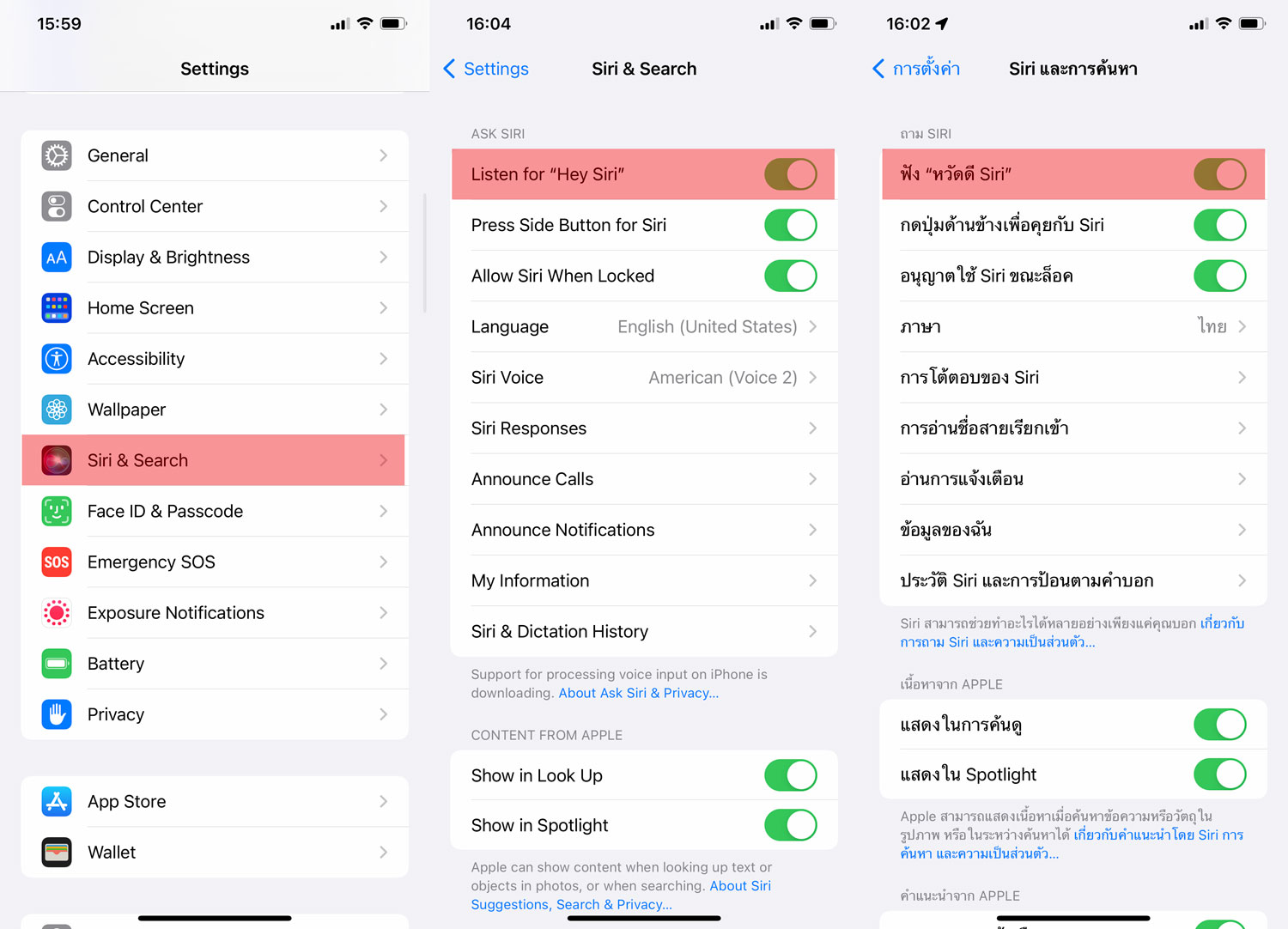
Siri ผู้ช่วยสั่งการด้วยเสียงที่หลาย ๆ คนอาจจะลืมไปแล้ว เราสามารถสั่งให้ Siri ถ่ายภาพหน้าจอได้ แต่ก่อนจะเริ่มใช้งาน ต้องมั่นใจก่อนว่า ได้เปิดใช้ฟีเจอร์ Hey Siri หรือ หวัดดี Siri เป็นที่เรียบร้อยแล้ว (เข้าไปที่ Settings > Siri & Search > เปิด Listen for "Hey Siri"/ ฟัง "หวัดดี Siri")
ต่อไป เมื่อต้องการถ่ายภาพหน้าจอ ถ้าหากเลือกเป็นภาษาอังกฤษ ให้พูดว่า Hey Siri แล้วตามด้วย Take a screenshot แต่ถ้าหากเลือกเป็นภาษาไทย ให้พูดว่า หวัดดี Siri แล้วตามด้วย ถ่ายภาพหน้าจอ
2. ใช้ฟีเจอร์ Back Tap
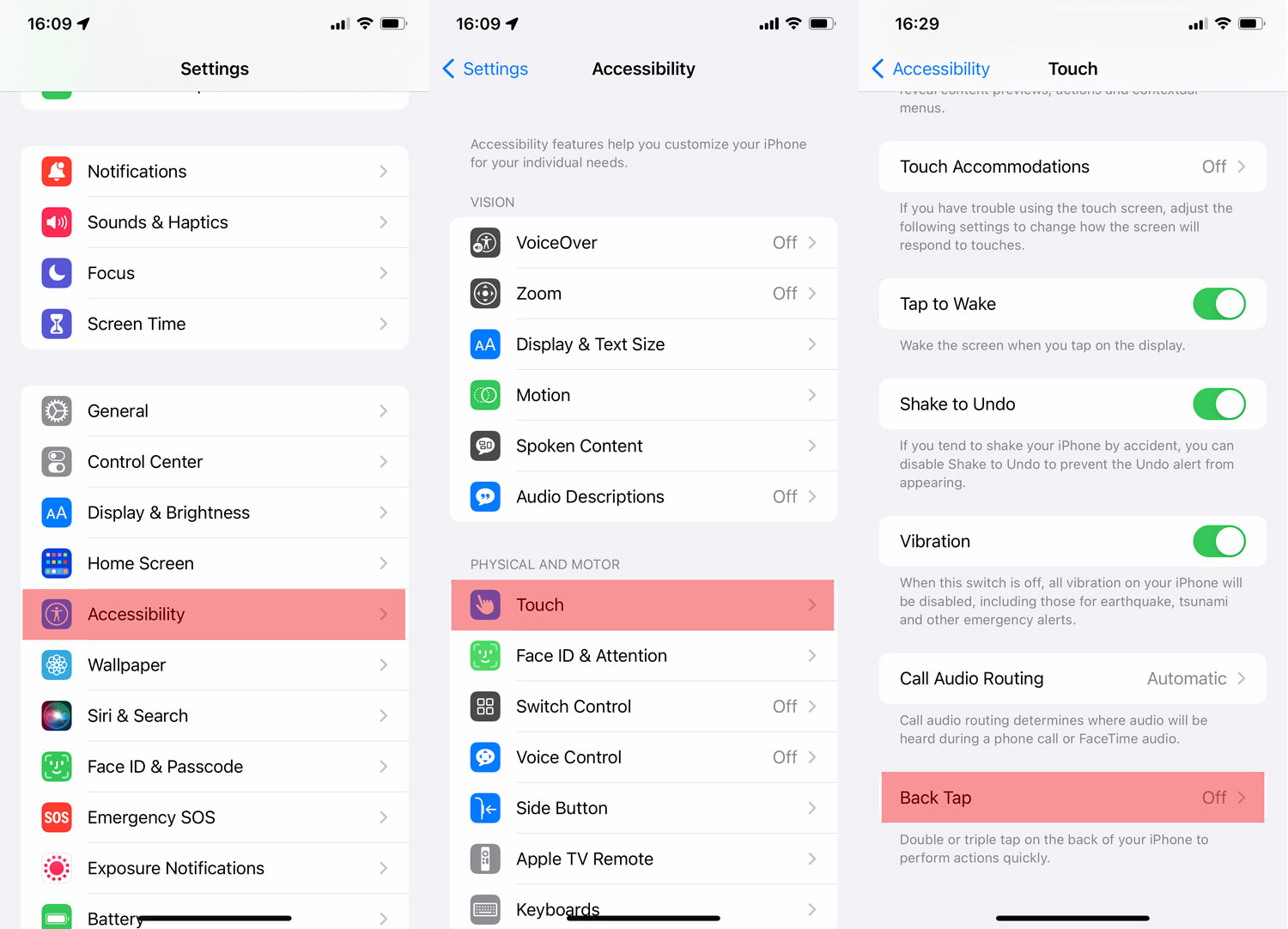
Back Tap หรือฟีเจอร์เคาะหลังไอโฟน เปิดตัวมาตั้งแต่ iOS 14 ซึ่งสามารถสั่งการได้ด้วยการเคาะด้านหลังตัวเครื่อง 2 ครั้งหรือ 3 ครั้ง (แล้วแต่การตั้งค่า)
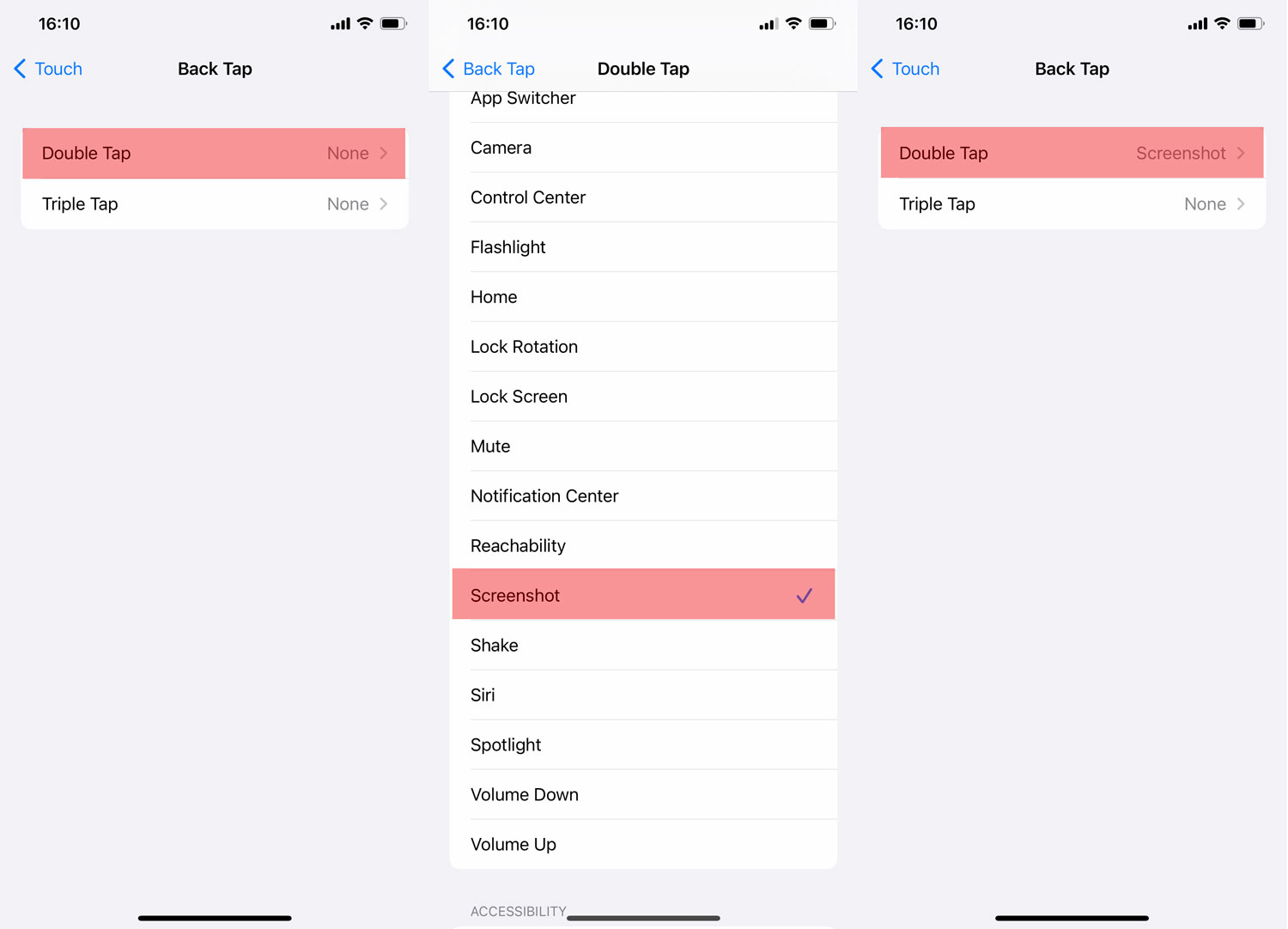
โดย Back Tap สามารถตั้งค่าเพื่อสั่งการด้วยการเคาะหลังเครื่องได้หลายอย่าง หนึ่งในนั้นก็มี การถ่ายภาพหน้าจอ ด้วยนั่นเอง ซึ่งผู้ใช้สามารถเลือกแบบ เคาะด้านหลังตัวเครื่อง 2 ครั้ง หรือ 3 ครั้งก็ได้แล้วแต่ความถนัด
3. ใช้ AssistiveTouch
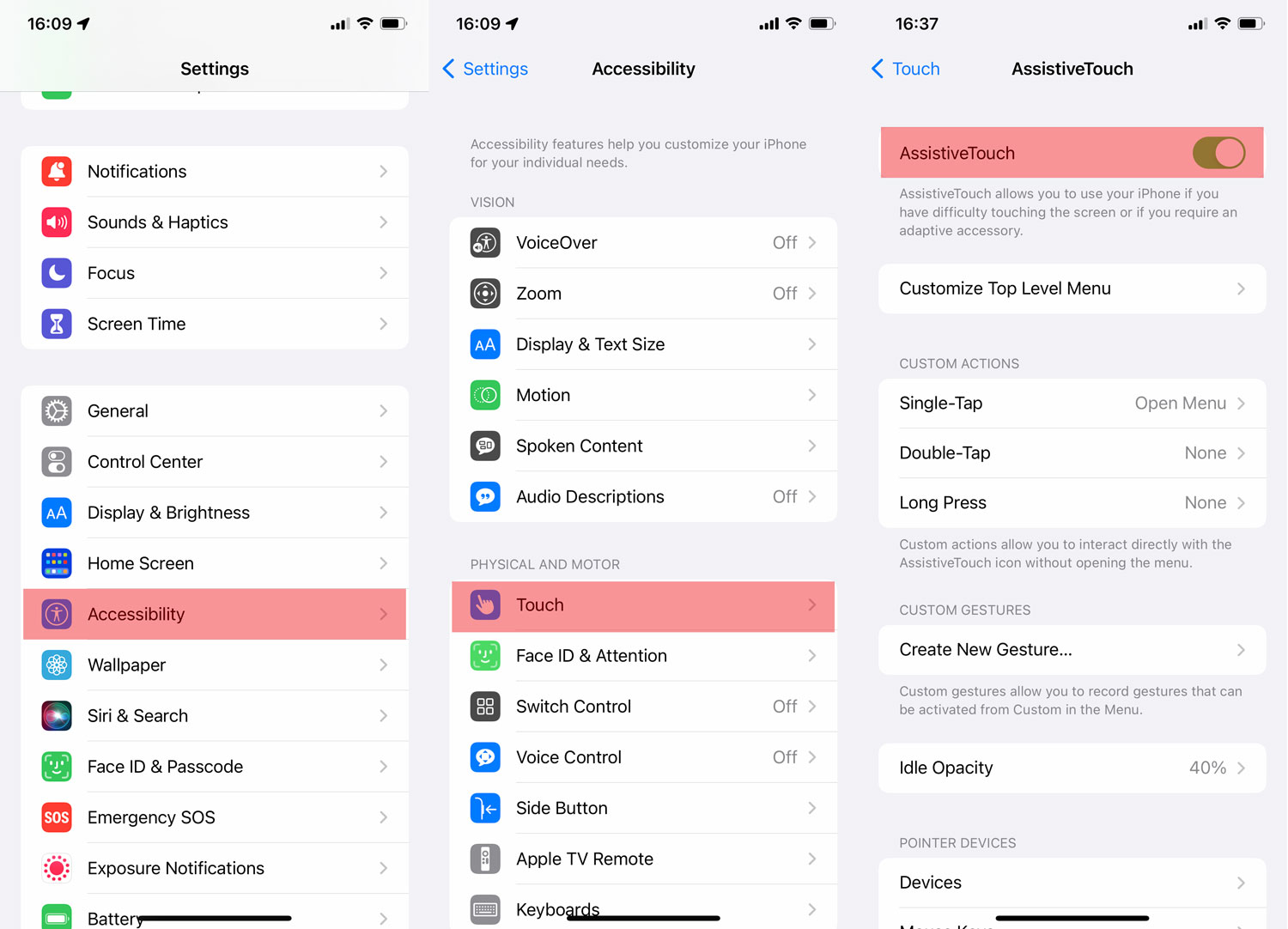
AssistiveTouch เป็นปุ่ม Home แบบเสมือน ที่หลาย ๆ คนคุ้นเคยกันดี ซึ่งเราสามารถใช้ปุ่ม AssistiveTouch ในการถ่ายภาพหน้าจอได้เช่นกัน แต่จะต้องเปิดใช้งาน AssistiveTouch เสียก่อน ด้วยการเข้าไปที่ Settings > Touch > AssistiveTouch ซึ่งจะมีปุ่ม Home กลม ๆ ปรากฎขึ้นมาบนหน้าจอ
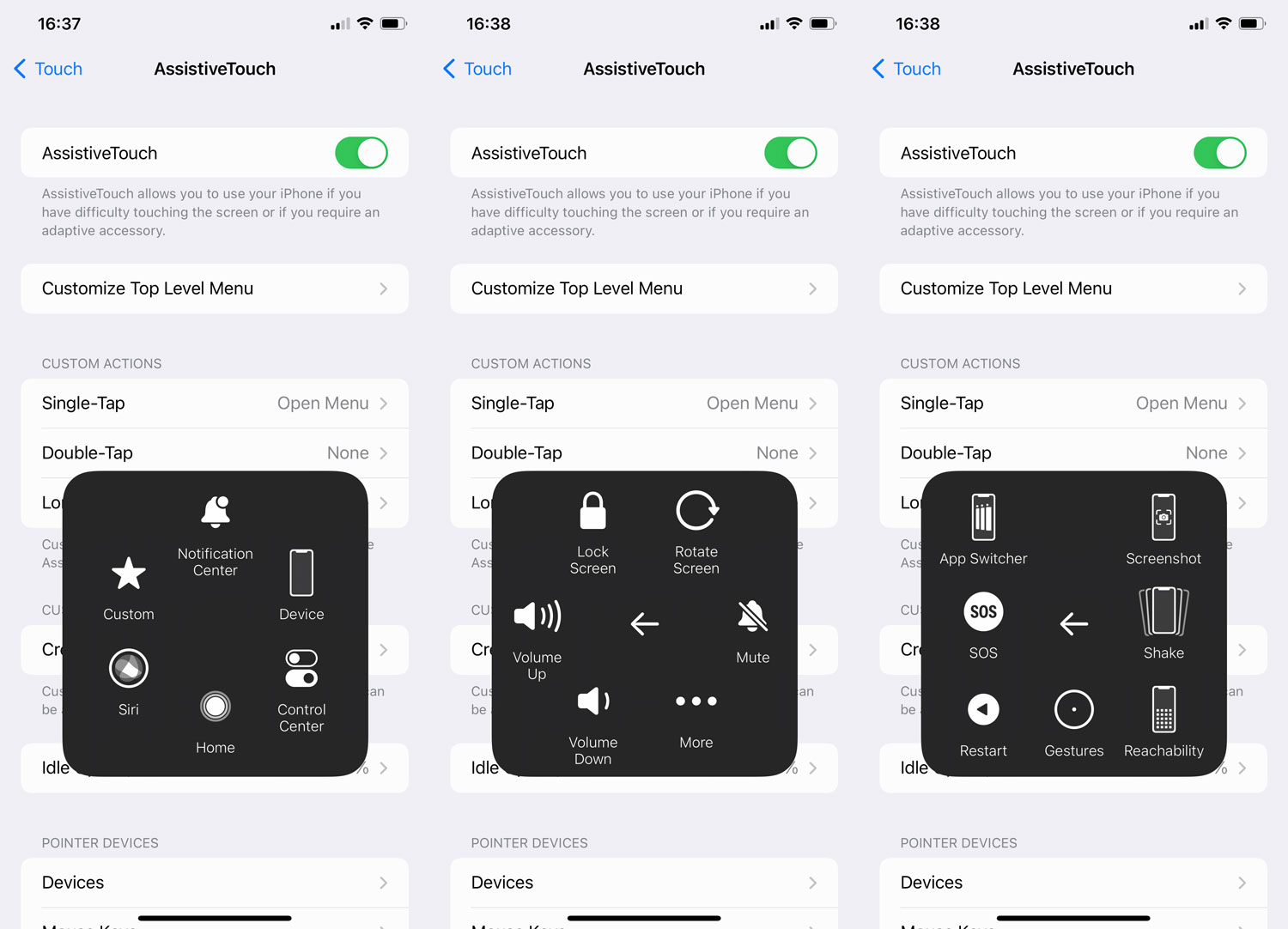
ถ้าหากเปิดเมนูของ AssistiveTouch ขึ้นมา จะเห็นว่า มีคำสั่งหลายอย่าง ถ้าหากใช้งานแบบ Default ให้เลือกที่ Device > More > Screenshot
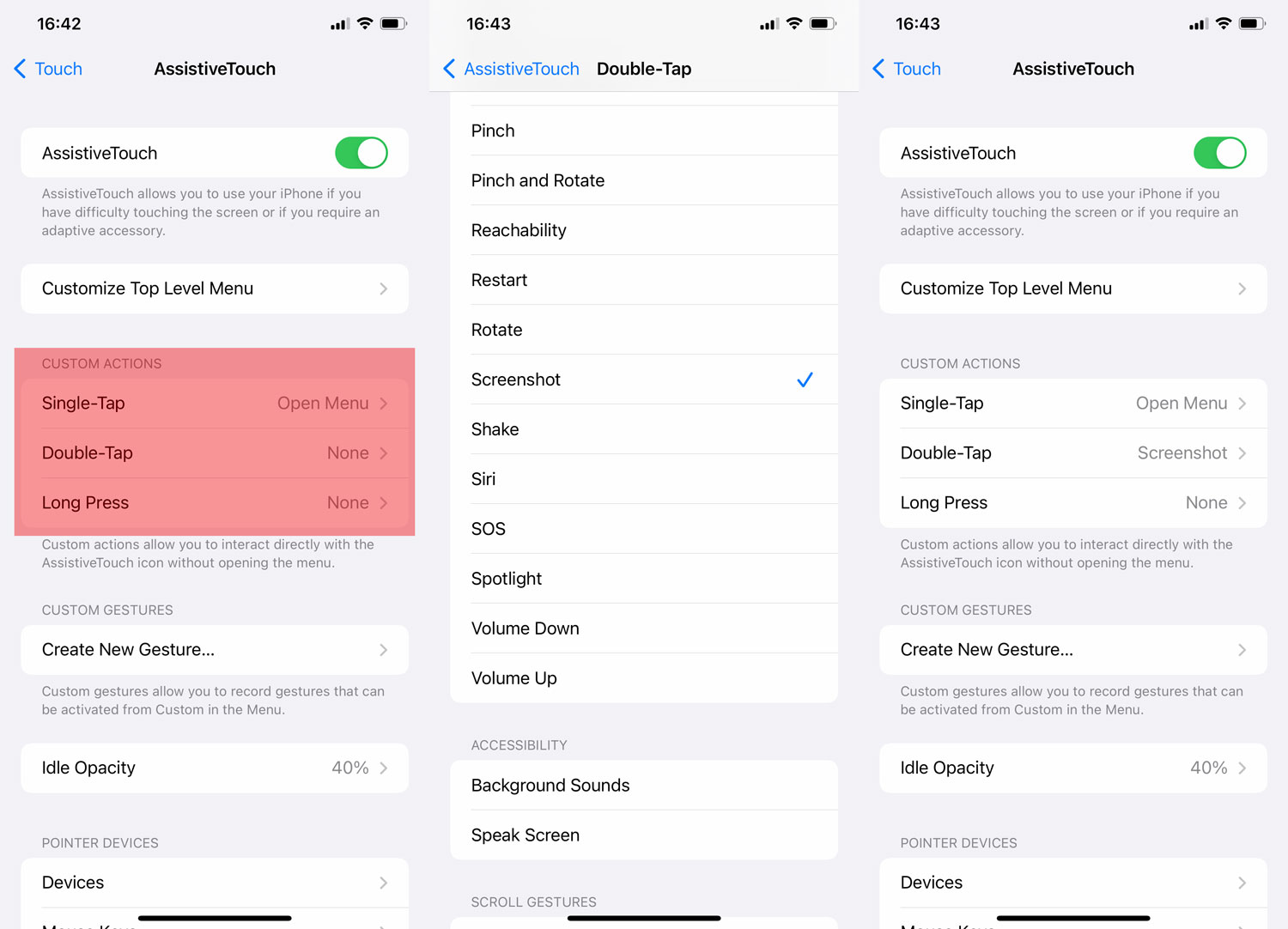
แต่ทั้งนี้ ผู้ใช้สามารถตั้งค่า Single-Tap, Double-Tap หรือ Long Press ให้เป็นปุ่ม Screenshot ได้ ซึ่งจากรูปด้านบน ถ้าหากต้องการถ่ายภาพหน้าจอ ให้กดที่ปุ่ม AssistiveTouch 2 ครั้ง เป็นต้น
-------------------------------------
นำเสนอบทความโดย : techmoblog.com
Update : 31/03/2022
หน้าหลัก (Main) |
(สินค้า IT) ออกใหม่ |
|
FOLLOW US |





![[How To] วิธีซื้อ MacBook Mac mini iMac ราคานักศึกษา ด้วยวิธีสมัคร UNiDAYS เพื่อรับส่วนลดพิเศษ ทำอย่างไร ?](/uploads/head_news/2024/archive_1732601139_6976256f9968.jpg)

![[How To] วิธีลดขนาดไฟล์ภาพบน iPhone โดยไม่ต้องโหลดแอปเพิ่ม หมดปัญหาเครื่องเต็ม](/uploads/head_news/2024/archive_1716895764_6038247f9968.jpg)